电脑开启录屏同时录制声音的方法?
- 数码百科
- 2025-03-19
- 11
- 更新:2025-02-28 18:37:12
在数字化时代,视频内容越来越成为信息沟通和传播的主要方式。无论是在线教育、游戏直播还是商业演示,录屏功能都显得至关重要。尤其在录屏的同时捕捉高质量的声音,为内容创作者提供了极大的便利。如何在电脑上实现开启录屏同时录制声音呢?本文将详细介绍几种方法,帮助大家轻松掌握这一技能。
使用Windows自带工具录制
Windows操作系统自带的“问题步骤记录器”是一个非常实用的小工具,可以进行屏幕录制。但是它的录音功能稍有限制,因此我们主要使用它来录制屏幕。以下是基本步骤:
1.按下`Win+R`键打开“运行”对话框。
2.输入`psr.exe`,然后点击“确定”来启动问题步骤记录器。
3.点击“开始记录”按钮。
4.进行你希望录制的操作。
5.完成后,点击“停止记录”并保存你的录屏文件。
虽然这个方法可以实现录屏,但要实现声音录制,还需要另外的工具或软件。
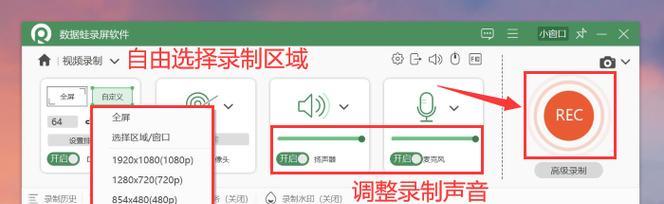
使用专业录屏软件
对于需要高质量声音录制的场景,使用专业的录屏软件显得尤为必要。这里以Bandicam为例,介绍使用此类软件进行屏幕和声音录制的方法:
1.首先需要下载并安装Bandicam。
2.打开Bandicam,设置录制区域和视频参数。
3.点击“录制”按钮,从下拉菜单中选择“音频设置”,在这里你可以选择录制系统声音、麦克风声音或两者都录。
4.设置完毕后,点击“开始录制”进行录屏。
使用Bandicam不仅可以同时录制屏幕和声音,还可以调节视频质量、帧率等高级设置,非常适合制作高质量的教学视频或演示视频。
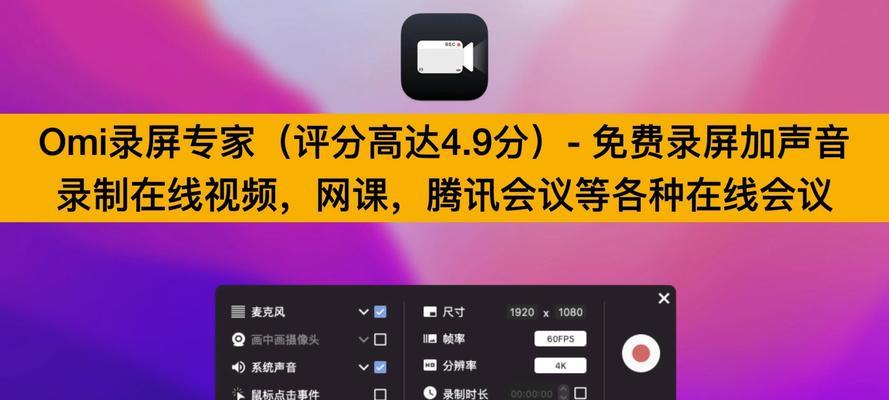
使用OBSStudio进行高级设置
OBSStudio是一个开源而且功能丰富的直播和录屏软件。它支持多来源的视频录制和混音功能,是专业录制的不二之选。接下来是使用OBSStudio进行录屏和声音录制的步骤:
1.访问OBS官网下载并安装OBSStudio。
2.打开OBSStudio,点击“场景”菜单下的“+”添加新的场景。
3.在“来源”菜单下,点击“+”添加屏幕捕获或者窗口捕获,设置捕获的区域。
4.同样在“来源”菜单下添加音频输入捕获设备来录制声音。
5.在“控制”菜单下,点击“开始录制”进行录屏。
OBSStudio还具备场景切换、高级混音、直播推流等专业功能,适合对视频制作有更高要求的用户。

常见问题与技巧
在录制过程中,我们可能会遇到一些常见问题,下面列举几个并提供解决方案。
问题1:如何提高录制的视频质量?
答案:选择合适的输出格式和编码器,尝试调整比特率设置。确保你的电脑配置足够支持高质量的录制。
问题2:我录制的声音有回声,如何解决?
答案:检查你的麦克风位置和环境噪音。使用隔音好的麦克风,并在声音设置中启用噪音抑制功能。
问题3:如何减小录制文件的大小?
答案:可以降低视频分辨率、调整帧率设置或使用更高效的编码器。
结语
综合以上所述,我们可以看到,在电脑上开启录屏同时录制声音并不复杂。根据个人需求和电脑配置,可以选择使用系统自带工具或者下载专业软件来完成这一任务。录屏技巧的掌握,无疑将大大提高我们处理工作和娱乐内容的效率。希望本文提供的方法能够帮助你成功录制出满意的作品。
上一篇:手机反向拍照如何操作?











